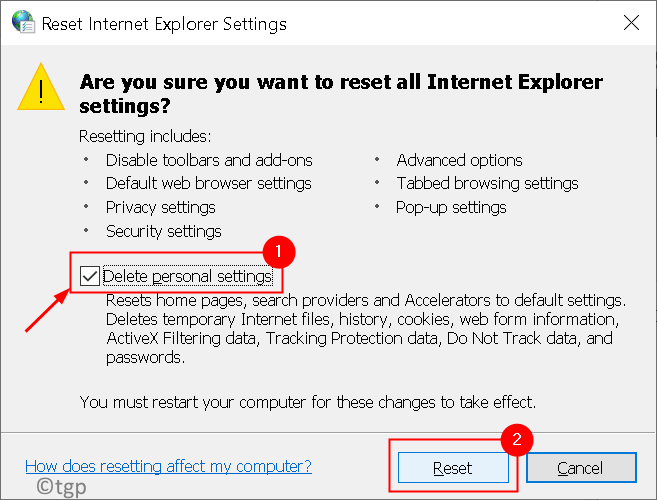Tente desvincular e vincular novamente o OneDrive se você receber este erro
- Ao tentar entrar em sua conta, você pode encontrar a mensagem de erro não pode entrar no OneDrive com o código 0x8004def7.
- O erro ocorre porque a capacidade de armazenamento do OneDrive foi excedida e a conta foi suspensa.
- Tente desvincular e vincular novamente o OneDrive em seu PC e redefinir o aplicativo.
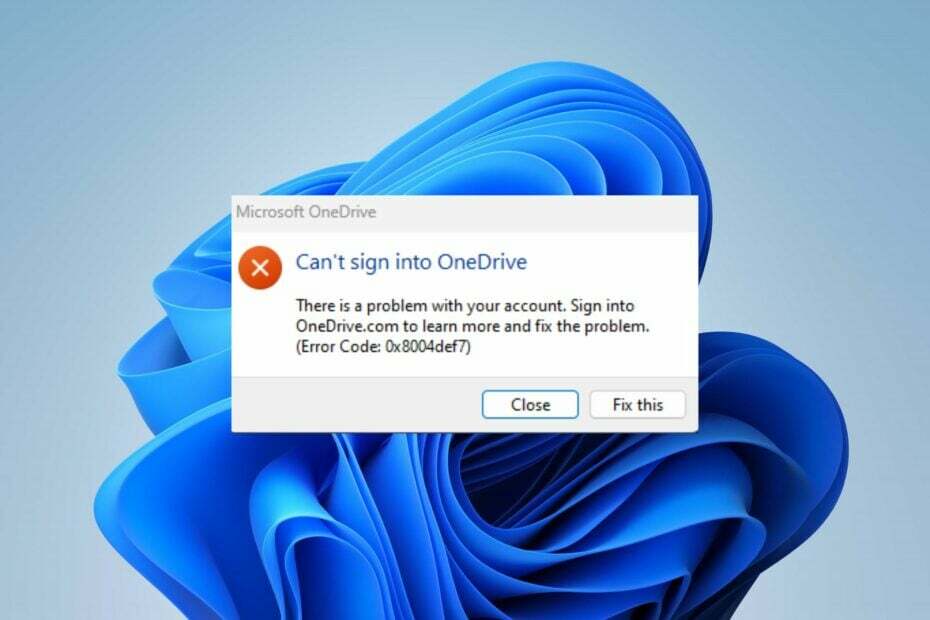
xINSTALE CLICANDO NO ARQUIVO PARA DOWNLOAD
- Baixe e instale o Fortec no seu PC.
- Inicie a ferramenta e Iniciar digitalização
- Clique com o botão direito em Reparar, e corrija-o em alguns minutos.
- 0 os leitores já baixaram o Fortect até agora este mês
O código de erro 0x8004def7 é um código de erro recente do qual muitos usuários reclamam ao iniciar o aplicativo OneDrive em seus PCs. Aparece com uma mensagem de erro
Não é possível entrar no OneDrive. Há um problema com sua conta e isso ocorre por vários motivos. Portanto, este artigo discutirá como corrigir o problema.Além disso, você pode verificar nosso guia sobre como consertar o Problemas de upload do OneDrive você pode encontrar ao fazer upload de arquivos.
O que causa o erro 0x8004def7?
Vários fatores podem ser responsáveis pelo código de erro 0x8004def7 ao entrar no OneDrive. Listados abaixo estão alguns notáveis:
- Capacidade de armazenamento excedida – Como o OneDrive é um serviço de armazenamento baseado em nuvem, ele possui uma capacidade de armazenamento que determina a quantidade de dados que você pode armazenar. Portanto, exceder o limite de espaço pode afetar o funcionamento do programa e causar erros ao fazer login ou iniciá-lo.
- Sua conta foi suspensa – Além disso, quando você tenta entrar no Microsoft OneDrive com uma conta suspensa, pode ser problemático e pode ser a causa de você receber o código de erro 0x8004def7.
- Problemas de conexão de rede – Executar o aplicativo OneDrive com uma conexão de rede instável pode causar problemas com sua conexão durante a entrada. Problemas relacionados à rede, como Congestionamento de redee firmware de roteador desatualizado podem tornar a conexão de rede lenta.
- Problemas de configuração do aplicativo de sincronização do OneDrive – O OneDrive permite que os usuários sincronizem seus dados em diferentes dispositivos para facilitar a acessibilidade. No entanto, você pode ter dificuldade para entrar em sua conta se os problemas de configuração do aplicativo de sincronização do OneDrive impedirem o processo de sincronização.
Mesmo que esses fatores possam variar em diferentes PCs, vamos guiá-lo pelas etapas básicas para corrigir o erro e fazer o OneDrive funcionar.
Como posso corrigir o erro 0x8004def7?
Recomendamos que você execute as seguintes verificações preliminares antes de prosseguir com qualquer solução de problemas avançada:
- Verifique o armazenamento do OneDrive – Isso ajudará a determinar quanto espaço você usou e deixou. Se você excedeu ou está próximo do limite de armazenamento, exclua arquivos ou pastas no OneDrive para liberar espaço.
- Verifique sua conexão de rede – Você pode desligar e ligar seu roteador ou modem para atualizar sua conexão de rede ou alternar para uma rede mais estável.
- Reinicie o aplicativo OneDrive – Feche e reinicie o OneDrive para ver se ele resolve as tarefas em segundo plano que afetam seu processo.
- Tente fazer login pela web – Se você ainda pode acessar sua conta por meio do aplicativo nativo do OneDrive, entre em contato com a linha de suporte para obter assistência.
- Reinicie seu computador – É a maneira mais rápida de corrigir problemas temporários que impedem o funcionamento do sistema e a interação com os programas.
Você pode prosseguir com as soluções abaixo se não conseguir resolver o erro:
- Clique no nuvem OneDrive ícone na sua área de notificação e, em seguida, selecione o OneDrive Ajuda e configurações ientão Configurações do menu suspenso.

- Navegue até o Conta guia, o Adicionar uma conta seção e clique em Desvincule este PC.

- Clique no Desvincular conta opção para confirmar o processo de desvinculação.
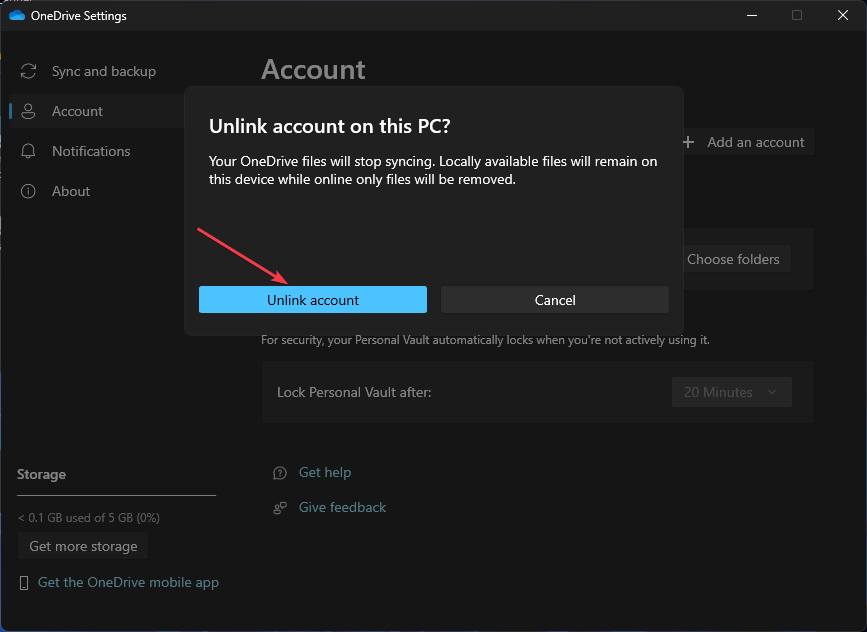
- Insira o seu E-mail do OneDrive e clique no entrar botão.
- Digite sua senha e selecione o entrar botão.
- Siga as instruções na tela até chegar à última configuração e selecione o Abra minha pasta do OneDrive opção.
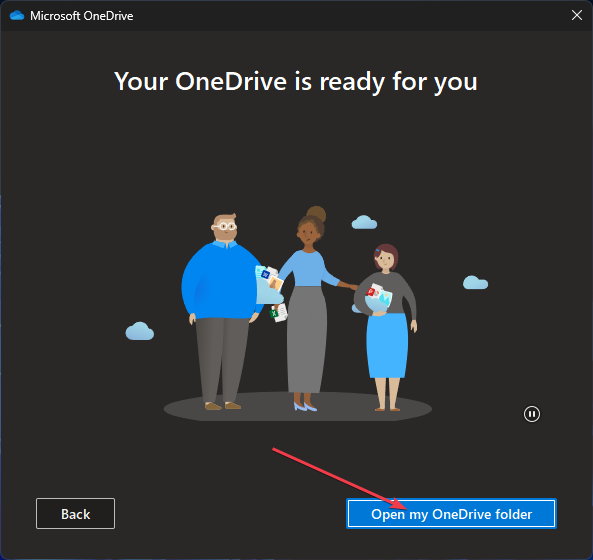
Vincular novamente sua conta corrigirá quaisquer credenciais de login ou problemas de configuração de sincronização que estão causando o erro e atualizará a configuração da conta.
2. Redefinir o aplicativo OneDrive
- Imprensa janelas + R chave para abrir o Correr caixa de diálogo. Digite o seguinte e pressione Digitar:
%localappdata%\Microsoft\OneDrive\OneDrive.exe /reset
- O ícone do OneDrive reaparecerá quando o processo for concluído.
- Se o ícone não reaparecer, abra o Correr caixa de diálogo, copie e cole as seguintes strings e pressione Digitar:
%localappdata%\Microsoft\OneDrive\OneDrive.exe
Redefinir o aplicativo redefinirá todas as configurações do OneDrive e corromperá os dados de cache que podem causar um erro de entrada no OneDrive. Você pode ler sobre como redefinir um aplicativo no Windows 11 se você tiver problemas com as etapas acima.
- 0x800704f1 Erro de atualização do Windows: como corrigi-lo
- A lixeira está acinzentada? Como corrigi-lo rapidamente
- 800b0109 Erro de atualização do Windows: 3 maneiras de corrigi-lo
- 0x800f0906 Erro DISM: como corrigi-lo
Alternativamente, você pode estar interessado em nosso artigo sobre Código de erro do OneDrive 0x8004def7 e maneiras de corrigi-lo em seu PC. Além disso, temos um guia completo sobre Código de erro do OneDrive 0x8004deef e alguns cincos para ele.
Se você tiver mais perguntas ou sugestões, por favor, deixe-as na seção de comentários.
Ainda tendo problemas? Corrija-os com esta ferramenta:
PATROCINADAS
Se os conselhos acima não resolverem seu problema, seu PC pode ter problemas mais profundos no Windows. Nós recomendamos baixando esta ferramenta de reparo de PC (classificado como Ótimo no TrustPilot.com) para resolvê-los facilmente. Após a instalação, basta clicar no botão Inicia escaneamento botão e, em seguida, pressione Reparar tudo.